Vlákno a prepojenie textových rámov InDesign CS5

Naučte sa, ako prepojiť (prepojiť) textové rámčeky v InDesign Creative Suite 5, aby medzi nimi mohol plynúť text a optimalizovať tak svoje publikácie.
Niekedy nástroje na úpravu vo Photoshope CS6 jednoducho nezoženia horčicu, pokiaľ ide o opravu veľkých plôch alebo popredia podexponovaného obrázka. Namiesto toho musíte na opravu poškodenia použiť tri nástroje spolu: filter, výplň a režim prelínania.
Možno ste urobili aspoň pár fotografií, na ktorých bol váš objekt osvetlený zozadu, čím ste podexponovali popredie a pochovali objekt v tieni. Môžete vyskúšať úpravu Shadows/Highlights v ponuke Image→Adjustments, ktorá zvyčajne robí dobrú prácu pri riešení problému.
Ale ak nie ste spokojní s touto úpravou, môžete postupovať podľa tejto metódy starej školy. Alebo môžete dokonca ísť na kombi tanier a použiť ich oboje. Postupujte podľa týchto krokov, aby ste svoj objekt vrátili späť do svetla:
Otvorte obrázok, ktorý potrebuje opravu.

Vyberte Obrázok → Duplikovať.
V zobrazenom dialógovom okne pomenujte duplicitný súbor a kliknite na tlačidlo OK.
Na duplikovanom obrázku vyberte Obrázok → Režim → Odtiene sivej. Kliknutím na tlačidlo Zahodiť v zobrazenom dialógovom okne zrušte informácie o farbe.
Photoshop teraz z obrázka odstránil farbu. Nebojte sa; toto je len prechodný krok.
Na duplicitnom obrázku vyberte Filter→Rozostrenie→Gaussovské rozmazanie. V dialógovom okne Gaussovské rozostrenie zadajte hodnotu polomeru a kliknite na tlačidlo OK.
Pre obraz s nízkym rozlíšením (72 ppi) stačí hodnota 5 pixelov. Pre obrázky s vyšším rozlíšením (300 ppi) použite 20 pixelov. Vaším cieľom je zbaviť sa detailov na obrázku.
Vráťte sa na pôvodný obrázok a vyberte Vybrať → Načítať výber.
V dialógovom okne Načítať výber skontrolujte, či sa v rozbaľovacej ponuke Dokument (na počítačoch Mac rozbaľovacia ponuka) zobrazuje súbor z kroku 2.
Pre kanál vyberte sivá. Vyberte pole Invertovať. V oblasti prevádzky ponechajte nastavenie ako Nový výber. Kliknutím na tlačidlo OK načítate výber.
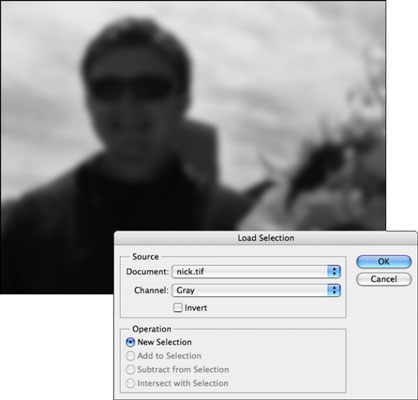
Načítavate jediný dostupný kanál v duplicitnom obrázku v odtieňoch sivej ako výber.
Zobrazí sa obrys výberu, ktorý zodpovedá rozmazaným šedým oblastiam vo vašom duplikovanom obrázku.
Vyberte Upraviť → Vyplniť.
V zobrazenom dialógovom okne Výplň vyberte z rozbaľovacej ponuky Použiť (rozbaľovacia ponuka na Macu) 50 % sivej. Z rozbaľovacej ponuky Režim (rozbaľovacia ponuka na Macu) vyberte možnosť Color Dodge. Nechajte nepriehľadnosť na 100%. Kliknite na tlačidlo OK.
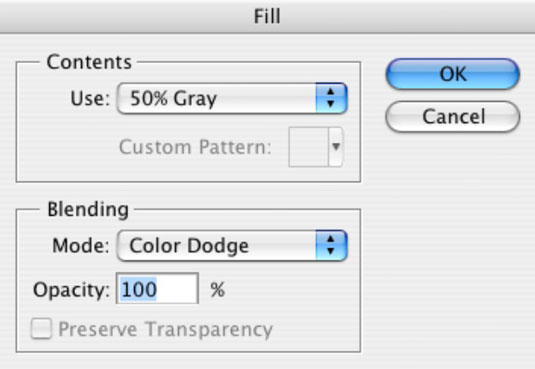
Hoci Photoshop vyplní výber 50-percentnou sivou farbou, režim Color Dodge zosvetlí pixely na obrázku a vytvorí tak akýsi efekt odfarbovania.
Teraz môžete vidieť predmet obrázka v lepšom svetle.

Naučte sa, ako prepojiť (prepojiť) textové rámčeky v InDesign Creative Suite 5, aby medzi nimi mohol plynúť text a optimalizovať tak svoje publikácie.
Obrázky, ktoré importujete do dokumentov InDesign, môžu byť prepojené alebo vložené. Pochopte, kedy použiť každú metódu pre optimalizované publikovanie.
Adobe Photoshop CS6 vám umožňuje upravovať akcie. Naučte sa, ako upraviť akcie, aby ste dosiahli požadované výsledky pri práci s obrázkami.
Predtým, ako sa naučíte orezávať obrázky v aplikácii Adobe Illustrator, musíte najprv umiestniť obrázky. Preskúmajte, ako vložiť a prepojiť súbory a umiestniť text do cesty.
Adobe Illustrator v rámci Adobe CS5 ponúka pokročilé metódy pre efektívne usporiadanie a umiestňovanie ilustrácií. Prispôsobenie pravítka a sprievodcov vám pomôže dosiahnuť presné výsledky.
Naučte sa, ako zmeniť nastavenie dokumentu v InDesign Creative Suite 5 vrátane veľkosti strán a počtu strán. Toto je praktický sprievodca pre efektívnu prácu s dokumentmi.
Naučte sa, ako vytvoriť orezové cesty v Adobe Photoshop CS6 pre dokonalé siluety, ktoré sú vhodné na prenášanie do iných aplikácií na zalamovanie textu. Orezové cesty sú základom pre efektívnu prácu s grafikou.
Naučte sa, ako nastaviť zásady správy farieb vo Photoshope CS6, aby ste optimálne spravovali farebné profily a dosiahli presné farby vo svojich projektoch.
Adobe Creative Suite 5 (Adobe CS5) Dreamweaver ponúka efektívne metódy na úpravu tabuliek, vrátane pridávania a odstraňovania riadkov a stĺpcov. Naučte sa optimalizovať svoje tabulky pre lepšie SEO.
Pri navrhovaní v aplikácii Adobe Illustrator CC často potrebujete presnú veľkosť tvarov. Zmeňte veľkosť tvarov rýchlo pomocou nástroja Transformácia a rôznych techník.






